Ve Windows 7 je změna motivu (themepack) velmi jednoduchá i pro začínající uživatele. Pokud tedy sdílíte svůj uživatelský účet se svými rodinnými příslušníky nebo přáteli, možná budete chtít zabránit ostatním ve změně vašeho oblíbeného tématu.

Chcete-li ostatním zabránit změně motivu účtu, můžete použít kteroukoli ze dvou níže uvedených metod. V první metodě používáme Editor lokálních zásad skupiny, který je k dispozici pouze v edicích Professional, Enterprise a Ultimate. Druhou metodu lze použít ve všech edicích systému Windows 7.
Metoda 1:
1 . Zadejte gpedit.msc do vyhledávací oblasti nabídky Start a stiskněte klávesu Enter pro otevření Editoru místních zásad skupiny.
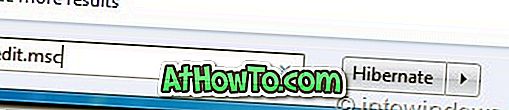
2 . V Editoru zásad přejděte na Konfigurace uživatele, Šablony pro správu, Ovládací panely a nakonec Přizpůsobení .
3 . Na pravé straně vyhledejte nastavení s názvem Zabránit změně motivu . Dvojitým kliknutím na něj otevřete jeho vlastnosti.
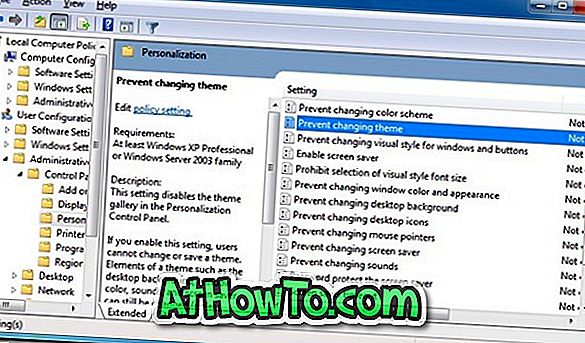
4 . Změňte nastavení vlastností na Povolit a klepněte na tlačítko Použít. Systém Windows 7 nyní neumožní uživatelům změnit aktuální motiv. Ujistěte se, že si tento tip pamatujete, protože je třeba zakázat změnu nastavení motivu.
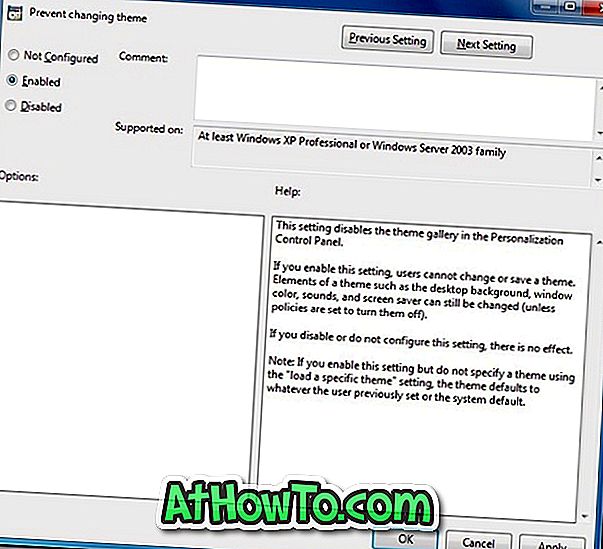
5 . Jsi hotov. Hodně štěstí!
Metoda 2:
1. Otevřete Editor registru. Chcete-li to provést, zadejte příkaz regedit do vyhledávací oblasti nabídky Start a stiskněte klávesu enter.
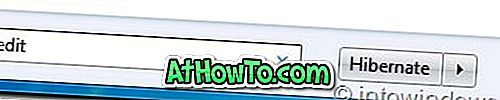
2 . V Editoru registru přejděte na následující klíč:
HKEY_CURRENT_USER Software Microsoft Windows Inverze Politika Prohlížeč
(Pokud nevidíte klíč Explorer, stačí jej vytvořit kliknutím pravým tlačítkem myši na klíč Zásady a výběrem možnosti Nový klíč).
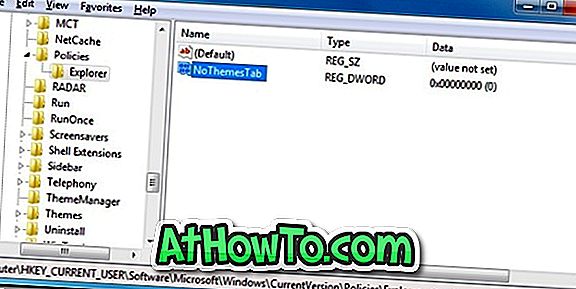
3 . V pravém podokně vytvořte novou hodnotu DWORD (32bitovou) s názvem NoThemesTab a nastavte její hodnotu na hodnotu 1 .
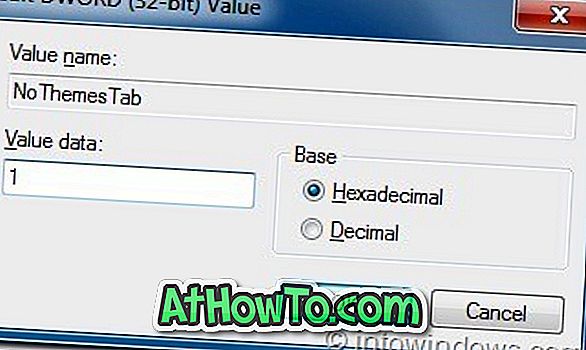
Od této chvíle nebudete moci téma instalovat a měnit. Když se pokusíte nainstalovat nové téma, dostanete systémového administrátora, který zakázal změnu chyby motivu .
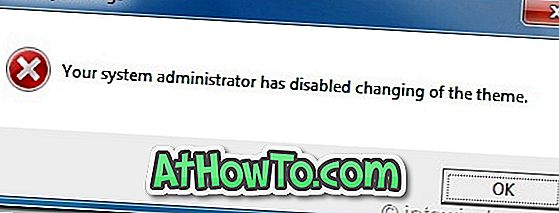












![Postup: Instalace systému Windows 10 nebo Windows 7 z jednotky USB [Podrobný průvodce 100%]](https://athowto.com/img/windows-7-guides/507/how-install-windows-10.jpg)

